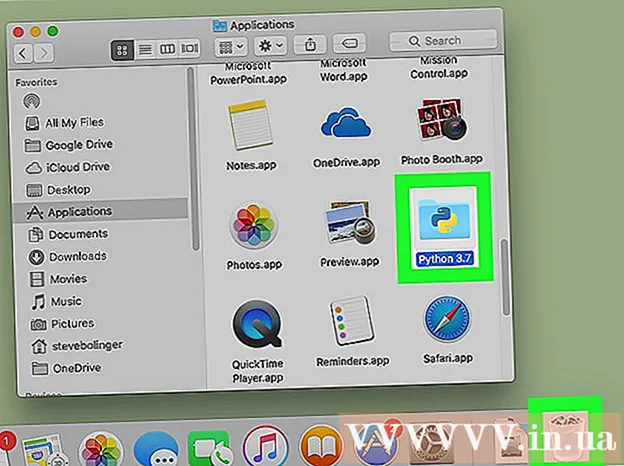লেখক:
Morris Wright
সৃষ্টির তারিখ:
21 এপ্রিল 2021
আপডেটের তারিখ:
1 জুলাই 2024

কন্টেন্ট
আপনি যদি ডিফল্ট কার্সার থেকে ক্লান্ত হয়ে থাকেন তবে নিজের স্টাইলের সাথে মানানসই আপনি এটি আরও কিছুটা সামান্য ভালোভাবে টুইঙ্ক করতে পারেন। এটি উইন্ডোজে করা মোটামুটি সহজ, তবে অ্যাপল কাস্টম কার্সার সমর্থন না করায় ম্যাক ব্যবহারকারীদের আরও কিছুটা চেষ্টা করতে হবে। অনলাইনে প্রায় যে কোনও কিছুর জন্য আপনি কার্সার খুঁজে পেতে পারেন।
পদক্ষেপ
পদ্ধতি 1 এর 1: উইন্ডোজ
 ডাউনলোড করার জন্য কিছু কার্সার সন্ধান করুন। বিভিন্ন সাইট থেকে ডাউনলোডের জন্য অনলাইনে অসংখ্য কার্সার পাওয়া যায়। আপনি এই কাস্টম কার্সারগুলির সাথে ডিফল্ট কার্সারগুলি প্রতিস্থাপন করতে পারেন। কার্সার সহ জনপ্রিয় ওয়েবসাইটগুলির মধ্যে রয়েছে:
ডাউনলোড করার জন্য কিছু কার্সার সন্ধান করুন। বিভিন্ন সাইট থেকে ডাউনলোডের জন্য অনলাইনে অসংখ্য কার্সার পাওয়া যায়। আপনি এই কাস্টম কার্সারগুলির সাথে ডিফল্ট কার্সারগুলি প্রতিস্থাপন করতে পারেন। কার্সার সহ জনপ্রিয় ওয়েবসাইটগুলির মধ্যে রয়েছে: - কার্সার গ্রন্থাগার খুলুন - rw-designer.com/cursor- লাইব্রেরি
- ডিভ্যান্টআর্ট - deviantart.com/browse/all/customization/skins/windows/cursors/
- কাস্টমাইজ.অর্গ - customize.org/cursor
 একটি কার্সার প্যাকটি ডাউনলোড করুন। বেশিরভাগ কার্সার জিপ ফাইল ফর্ম্যাটে আসে। EXE ফর্ম্যাটে কার্সার প্যাকগুলি ডাউনলোড করবেন না, কারণ তারা কার্সার ছাড়াও ম্যালওয়্যার ইনস্টল করতে পারে।
একটি কার্সার প্যাকটি ডাউনলোড করুন। বেশিরভাগ কার্সার জিপ ফাইল ফর্ম্যাটে আসে। EXE ফর্ম্যাটে কার্সার প্যাকগুলি ডাউনলোড করবেন না, কারণ তারা কার্সার ছাড়াও ম্যালওয়্যার ইনস্টল করতে পারে। - আপনার কার্সারটি পরিবর্তন করতে কার্সার প্যাকটি ডাউনলোড করার দরকার নেই, কারণ উইন্ডোজ এর জন্য ইতিমধ্যে বেছে নিতে বেশ কয়েকটি বিকল্প রয়েছে।
 আপনার ডাউনলোড করা জিপ ফাইলটি খুলুন। বিষয়বস্তুগুলি দেখতে জিপ ফাইলটিতে ডাবল ক্লিক করুন। নিয়মিত কার্সার হল সিআর ফাইল এবং অ্যানিমেটেড কার্সারগুলি এএনআই ফাইল।
আপনার ডাউনলোড করা জিপ ফাইলটি খুলুন। বিষয়বস্তুগুলি দেখতে জিপ ফাইলটিতে ডাবল ক্লিক করুন। নিয়মিত কার্সার হল সিআর ফাইল এবং অ্যানিমেটেড কার্সারগুলি এএনআই ফাইল।  ফোল্ডারটি খুলুন।সি: উইন্ডোজ urs কার্সারঅন্য উইন্ডোতে। এই ফোল্ডারে আপনার কম্পিউটারে ইনস্টল করা সমস্ত কার্সার ফাইল রয়েছে।
ফোল্ডারটি খুলুন।সি: উইন্ডোজ urs কার্সারঅন্য উইন্ডোতে। এই ফোল্ডারে আপনার কম্পিউটারে ইনস্টল করা সমস্ত কার্সার ফাইল রয়েছে।  ফোল্ডারে নতুন কার্সার থেকে ফাইলগুলি টেনে আনুন।কার্সার। চালিয়ে ক্লিক করুন এবং প্রয়োজনে আপনার প্রশাসকের পাসওয়ার্ড দিন। নতুন কার্সার ইনস্টল করতে আপনার প্রশাসকের অ্যাক্সেস দরকার।
ফোল্ডারে নতুন কার্সার থেকে ফাইলগুলি টেনে আনুন।কার্সার। চালিয়ে ক্লিক করুন এবং প্রয়োজনে আপনার প্রশাসকের পাসওয়ার্ড দিন। নতুন কার্সার ইনস্টল করতে আপনার প্রশাসকের অ্যাক্সেস দরকার।  কন্ট্রোল প্যানেলটি খুলুন। নতুন কার্সারটি নির্বাচন করতে আপনি নিয়ন্ত্রণ প্যানেলটি ব্যবহার করেন।
কন্ট্রোল প্যানেলটি খুলুন। নতুন কার্সারটি নির্বাচন করতে আপনি নিয়ন্ত্রণ প্যানেলটি ব্যবহার করেন। - উইন্ডোজ 7, ভিস্তা এবং এক্সপি - স্টার্ট বোতামটি ক্লিক করুন এবং স্টার্ট মেনু থেকে "কন্ট্রোল প্যানেল" নির্বাচন করুন।
- উইন্ডোজ 8.1 - স্টার্ট বোতামটি ডান ক্লিক করুন বা টিপুন Ctrl+এক্স এবং "কন্ট্রোল প্যানেল" নির্বাচন করুন।
 "মাউস" আইকন বা হার্ডওয়্যার এবং শব্দ এবং তারপরে "মাউস" নির্বাচন করুন। এই বিকল্পের উপলব্ধতা আপনার নিয়ন্ত্রণ প্যানেলের উপস্থিতির উপর নির্ভর করে।
"মাউস" আইকন বা হার্ডওয়্যার এবং শব্দ এবং তারপরে "মাউস" নির্বাচন করুন। এই বিকল্পের উপলব্ধতা আপনার নিয়ন্ত্রণ প্যানেলের উপস্থিতির উপর নির্ভর করে।  ট্যাবটি খুলুন।পয়েন্টার। এটি আপনার বর্তমান সময়সূচী এবং পয়েন্টার সেটিংস প্রদর্শন করবে।
ট্যাবটি খুলুন।পয়েন্টার। এটি আপনার বর্তমান সময়সূচী এবং পয়েন্টার সেটিংস প্রদর্শন করবে। - কয়েকটি ইনস্টল করা কার্সর থিমের একটি বেছে নিতে আপনি "সময়সূচী" মেনুটি ব্যবহার করতে পারেন।
 আপনি যে কার্সারটি পরিবর্তন করতে চান তা নির্বাচন করুন। আপনি কার্সারকে বিভিন্ন কার্সার অবস্থার জন্য পরিবর্তন করতে পারেন। স্ট্যান্ডার্ড কার্সারটিকে "নিয়মিত নির্বাচন" বলা হয়, এবং টাইপ কার্সারটিকে "পাঠ্য নির্বাচন" বলা হয়।
আপনি যে কার্সারটি পরিবর্তন করতে চান তা নির্বাচন করুন। আপনি কার্সারকে বিভিন্ন কার্সার অবস্থার জন্য পরিবর্তন করতে পারেন। স্ট্যান্ডার্ড কার্সারটিকে "নিয়মিত নির্বাচন" বলা হয়, এবং টাইপ কার্সারটিকে "পাঠ্য নির্বাচন" বলা হয়।  বাটনটি চাপুন .ব্রাউজ করুন .... কার্সার ফোল্ডারের একটি ফাইল এক্সপ্লোরার এখন খুলবে। আপনি যে নতুন কার্সারটি ব্যবহার করতে চান তা নির্বাচন করুন এবং খুলুন ক্লিক করুন।
বাটনটি চাপুন .ব্রাউজ করুন .... কার্সার ফোল্ডারের একটি ফাইল এক্সপ্লোরার এখন খুলবে। আপনি যে নতুন কার্সারটি ব্যবহার করতে চান তা নির্বাচন করুন এবং খুলুন ক্লিক করুন। - আপনি যে কার্সার রাষ্ট্রটি পরিবর্তন করতে চান তার জন্য কার্সার প্রতিস্থাপনের পুনরাবৃত্তি করুন।
 ক্লিক করুন .আবেদন করতে. যে কোনও পরিবর্তনগুলি এখন প্রতিফলিত হবে এবং আপনার নতুন কার্সার উপস্থিত হবে।
ক্লিক করুন .আবেদন করতে. যে কোনও পরিবর্তনগুলি এখন প্রতিফলিত হবে এবং আপনার নতুন কার্সার উপস্থিত হবে। - আপনি কার্সারটিকে তালিকা থেকে নির্বাচন করে এবং ডিফল্ট ব্যবহার করুন ক্লিক করে পুনরুদ্ধার করতে পারেন।
পদ্ধতি 2 এর 2: ম্যাক
 কার্সারের আকার পরিবর্তন করুন। ওএস এক্স কাস্টম কার্সারগুলিকে অনুমতি দেয় না কারণ কার্সারটি সিস্টেমের পরিবর্তে পৃথক অ্যাপ্লিকেশন দ্বারা নির্ধারিত হয়। আপনি সিস্টেম পছন্দসমূহ মেনুতে পয়েন্টারের আকারটি সামঞ্জস্য করতে পারেন। আপনার কার্সারটি পরিবর্তন করতে আপনাকে অবশ্যই একটি বিশেষ প্রোগ্রাম ব্যবহার করতে হবে (পরবর্তী পদক্ষেপটি দেখুন)।
কার্সারের আকার পরিবর্তন করুন। ওএস এক্স কাস্টম কার্সারগুলিকে অনুমতি দেয় না কারণ কার্সারটি সিস্টেমের পরিবর্তে পৃথক অ্যাপ্লিকেশন দ্বারা নির্ধারিত হয়। আপনি সিস্টেম পছন্দসমূহ মেনুতে পয়েন্টারের আকারটি সামঞ্জস্য করতে পারেন। আপনার কার্সারটি পরিবর্তন করতে আপনাকে অবশ্যই একটি বিশেষ প্রোগ্রাম ব্যবহার করতে হবে (পরবর্তী পদক্ষেপটি দেখুন)। - অ্যাপল মেনুতে ক্লিক করুন এবং "সিস্টেম পছন্দসমূহ" নির্বাচন করুন।
- "অ্যাক্সেসযোগ্যতা" বিকল্পটি নির্বাচন করুন এবং "দেখুন" ট্যাবটি ক্লিক করুন।
- কার্সারের আকার সামঞ্জস্য করতে "কার্সার সাইজ" স্লাইডারটি ব্যবহার করুন।
 কাস্টম কার্সারগুলির জন্য মাউসকেপ ডাউনলোড এবং ইনস্টল করুন। মাউসকেপ একটি ফ্রি, ওপেন সোর্স কার্সার ইউটিলিটি যা আপনাকে ওএস এক্সে কাস্টম কার্সার সেট বা "ক্যাপস" প্রয়োগ করতে দেয় today আজ একটি ওএস এক্স সিস্টেমে কার্সরটি পরিবর্তন করার জন্য মাউসকেপ এখন সবচেয়ে সহজ উপায়।
কাস্টম কার্সারগুলির জন্য মাউসকেপ ডাউনলোড এবং ইনস্টল করুন। মাউসকেপ একটি ফ্রি, ওপেন সোর্স কার্সার ইউটিলিটি যা আপনাকে ওএস এক্সে কাস্টম কার্সার সেট বা "ক্যাপস" প্রয়োগ করতে দেয় today আজ একটি ওএস এক্স সিস্টেমে কার্সরটি পরিবর্তন করার জন্য মাউসকেপ এখন সবচেয়ে সহজ উপায়। - আপনি মাউসকেপ ডাউনলোড করতে পারেন github.com/alexzielenski/ মাউসকেপ / রিলিজ। সর্বাধিক সাম্প্রতিক "মাউসকেপ.জিপ" ডাউনলোড করুন এবং এটি আপনার অ্যাপ্লিকেশন ফোল্ডারে। অ্যাপ ফোল্ডারে টেনে আনুন।
 আপনি ব্যবহার করতে চান এমন কার্সারগুলি সন্ধান করুন। মাউসকেপ আপনাকে .cape ফাইলগুলি লোড করতে দেয় - এটি কার্সারযুক্ত প্যাকেজ। এগুলি আপনি ডিভিয়ান্টআর্ট সহ বিভিন্ন সাইটে খুঁজে পেতে পারেন। নিজের কার্সার তৈরি করতে আপনি মাউসকেপে চিত্র ফাইলগুলি টেনে আনুন এবং ফেলে দিতে পারেন, যাতে আপনি একটি উদাহরণ উইন্ডো কার্সার ফাইলটি অনুলিপি করতে পারেন এবং এটি একটি নতুন কার্সার তৈরি করতে ব্যবহার করতে পারেন।
আপনি ব্যবহার করতে চান এমন কার্সারগুলি সন্ধান করুন। মাউসকেপ আপনাকে .cape ফাইলগুলি লোড করতে দেয় - এটি কার্সারযুক্ত প্যাকেজ। এগুলি আপনি ডিভিয়ান্টআর্ট সহ বিভিন্ন সাইটে খুঁজে পেতে পারেন। নিজের কার্সার তৈরি করতে আপনি মাউসকেপে চিত্র ফাইলগুলি টেনে আনুন এবং ফেলে দিতে পারেন, যাতে আপনি একটি উদাহরণ উইন্ডো কার্সার ফাইলটি অনুলিপি করতে পারেন এবং এটি একটি নতুন কার্সার তৈরি করতে ব্যবহার করতে পারেন।  মাউসকেপ অ্যাপ্লিকেশনটি খুলুন। আপনি উপলভ্য ক্যাপগুলির একটি তালিকা দেখতে পাবেন যা সম্ভবত খালি থাকবে।
মাউসকেপ অ্যাপ্লিকেশনটি খুলুন। আপনি উপলভ্য ক্যাপগুলির একটি তালিকা দেখতে পাবেন যা সম্ভবত খালি থাকবে।  আপনার কেপ ফাইলগুলি যুক্ত করুন (যদি আপনার কাছে থাকে)। আপনি যদি কেপ ফাইলগুলি ডাউনলোড করেন তবে এগুলি যুক্ত করতে আপনি এগুলি মাউসকেপ উইন্ডোতে টেনে আনতে পারেন।
আপনার কেপ ফাইলগুলি যুক্ত করুন (যদি আপনার কাছে থাকে)। আপনি যদি কেপ ফাইলগুলি ডাউনলোড করেন তবে এগুলি যুক্ত করতে আপনি এগুলি মাউসকেপ উইন্ডোতে টেনে আনতে পারেন।  টিপুন।M সিএমডি+এন।একটি নতুন কার্সার তৈরি করতে, তালিকায় নতুন কার্সারটি নির্বাচন করুন এবং টিপুন M সিএমডি+ই এটি সম্পাদনা করতে। নতুন কার্সারের নাম দিন।
টিপুন।M সিএমডি+এন।একটি নতুন কার্সার তৈরি করতে, তালিকায় নতুন কার্সারটি নির্বাচন করুন এবং টিপুন M সিএমডি+ই এটি সম্পাদনা করতে। নতুন কার্সারের নাম দিন। - আপনি যদি একটি রেটিনা প্রদর্শন ব্যবহার করছেন তবে রেটিনা বাক্সটি চেক করুন।
 বাটনটি চাপুন .+। এটি আপনার নতুন কেপ ফাইলটিতে একটি নতুন অবজেক্ট তৈরি করবে।
বাটনটি চাপুন .+। এটি আপনার নতুন কেপ ফাইলটিতে একটি নতুন অবজেক্ট তৈরি করবে।  আপনি যে ছবিটি প্রথম বাক্সে ব্যবহার করতে চান তা ক্লিক করুন এবং টেনে আনুন। আপনি যদি কার্সারটিকে আরও বড় করতে সক্ষম হতে চান তবে আপনি অন্যান্য বাক্সগুলিতে চিত্রের অতিরিক্ত কপি যুক্ত করতে পারেন।
আপনি যে ছবিটি প্রথম বাক্সে ব্যবহার করতে চান তা ক্লিক করুন এবং টেনে আনুন। আপনি যদি কার্সারটিকে আরও বড় করতে সক্ষম হতে চান তবে আপনি অন্যান্য বাক্সগুলিতে চিত্রের অতিরিক্ত কপি যুক্ত করতে পারেন।  আপনি "টাইপ" মেনু থেকে যে কার্সার টাইপটিকে এটি নির্ধারণ করতে চান তা নির্বাচন করুন। ডিফল্ট সিস্টেম পয়েন্টারটিকে "তীর" বলা হয়।
আপনি "টাইপ" মেনু থেকে যে কার্সার টাইপটিকে এটি নির্ধারণ করতে চান তা নির্বাচন করুন। ডিফল্ট সিস্টেম পয়েন্টারটিকে "তীর" বলা হয়।  "হট স্পট" মানগুলি সামঞ্জস্য করুন। এটি চিত্রের আসল পয়েন্টারের অবস্থান। হট স্পটটি চিত্রের উপরের বাম কোণে শুরু হয়। প্রথম মানটি হ'ল পিক্সেল সংখ্যা যেখানে হট স্পট ডানদিকে চলে যাবে এবং দ্বিতীয়টি হল পিক্সেলের সংখ্যা যার দ্বারা এটি নীচে নামবে। আপনি মানগুলি পরিবর্তন করার সময় আপনি নতুন হট স্পট দেখতে পাবেন।
"হট স্পট" মানগুলি সামঞ্জস্য করুন। এটি চিত্রের আসল পয়েন্টারের অবস্থান। হট স্পটটি চিত্রের উপরের বাম কোণে শুরু হয়। প্রথম মানটি হ'ল পিক্সেল সংখ্যা যেখানে হট স্পট ডানদিকে চলে যাবে এবং দ্বিতীয়টি হল পিক্সেলের সংখ্যা যার দ্বারা এটি নীচে নামবে। আপনি মানগুলি পরিবর্তন করার সময় আপনি নতুন হট স্পট দেখতে পাবেন।  আপনার নতুন কার্সার সংরক্ষণ করুন। "ফাইল" → "সংরক্ষণ করুন" ক্লিক করুন বা টিপুন কমান্ড+এস।। আপনি এখন আবার কার্সার উইন্ডোটি বন্ধ করতে পারেন।
আপনার নতুন কার্সার সংরক্ষণ করুন। "ফাইল" → "সংরক্ষণ করুন" ক্লিক করুন বা টিপুন কমান্ড+এস।। আপনি এখন আবার কার্সার উইন্ডোটি বন্ধ করতে পারেন।  তালিকায় আপনার নতুন কেপটিতে ডাবল ক্লিক করুন। আপনার নতুন কার্সরের একটি পূর্বরূপ দেখানো হয়েছে। কেপে ডাবল ক্লিক করে আপনি নতুন কার্সারটি সক্রিয় করেন।
তালিকায় আপনার নতুন কেপটিতে ডাবল ক্লিক করুন। আপনার নতুন কার্সরের একটি পূর্বরূপ দেখানো হয়েছে। কেপে ডাবল ক্লিক করে আপনি নতুন কার্সারটি সক্রিয় করেন।
সতর্কতা
- কার্সারগুলির জন্য ব্যানার বিজ্ঞাপন বা পপআপগুলি ডাউনলোড করা এড়িয়ে চলুন। এগুলি অ্যাডওয়্যার আনার জন্য প্রায়শই যানবাহন। নামী ওয়েবসাইটগুলিতে কার্সারের পরিচিত এবং বিশ্বস্ত গ্রন্থাগারগুলিতে আটকে থাকুন।